Los Hot Corners predeterminados en OS X Lion le permiteninicie el protector de pantalla, desactívelo, inicie Mission Control, vea la aplicación Windows, el escritorio, el Launchpad o ponga su sistema en suspensión. Salvo el protector de pantalla, también puede realizar estas funciones a través de gestos (siempre que tenga un Trackpad). Lo que habría sido más útil es poder iniciar cualquier aplicación usando uno de estos Hot Corners. CornerClick es una aplicación gratuita para Mac que te permite hacer eso. Puede elegir cualquiera de los cuatro Hot Corners y asociarlo con un archivo, una aplicación o múltiples aplicaciones. Cuando arrastra el mouse a la esquina especificada y hace clic en él, se inician las aplicaciones o los archivos que ha asociado.
La aplicación instala un panel de preferencias donde puede configurar todos los rincones activos. Una vez instalado, ve a Preferencias del sistema> Otros> CornerClick. Ve a la Comportamiento pestaña para configurar sus rincones calientes. Seleccione una de las esquinas y haga clic en el botón más para agregar una acción. Puede seleccionar una tecla de activación que deberá mantener presionada cuando haga clic en la esquina activa, o puede configurarla para que funcione con un simple clic. Desde el Acción desplegable, elija lo que desea el seleccionadoesquina para hacer. Puede configurarlo para ocultar la aplicación actual, ocultar todas las demás aplicaciones (y no la actual), ejecutar un Apple Script, ver todas las ventanas activas o todas las aplicaciones activas, o el escritorio, iniciar el Tablero, iniciar el protector de pantalla, abrir un archivo o abrir una URL.

Para agregar aplicaciones a una esquina, seleccione el Abrir documento acción de la Acción desplegable. Hacer clic Escoger y seleccione la aplicación que desea iniciar. Haga clic en el signo más nuevamente y agregue otra aplicación de la misma manera. Finalmente, ve al Configuraciones pestaña y verifique CornerClick está habilitado opción. También puede seleccionar cuánto tiempo tiene que pasar el mouse en la esquina activa para activarlo, y el color con el que se resaltará la esquina.
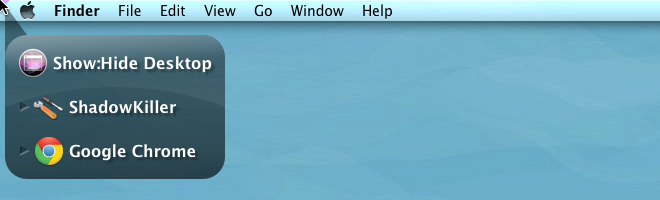
CornerClick le permite configurar varias aplicaciones para que se inicien al mismo tiempotiempo desde la misma esquina, o múltiples aplicaciones que se inician por separado a través de una tecla de activación que debe presionarse cuando coloca el mouse en la esquina activa. Cuando se presiona una tecla de activación, solo aparecen las aplicaciones asociadas. Si alguna vez has deseado poder hacer más con los rincones calientes, esta aplicación debería ayudarte mucho.
Descargar CornerClick para Mac











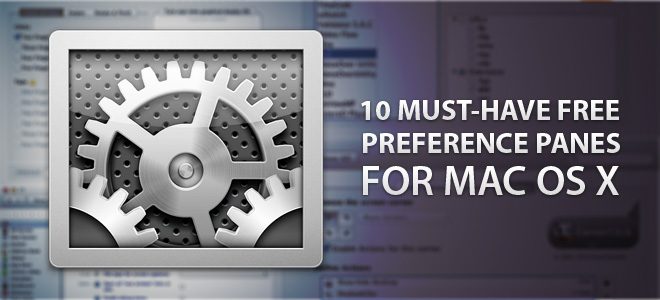

Comentarios